Win10系统电脑输入法不能打汉字的解决方法教程[多图]
教程之家
操作系统
Win10系统上的输入法不能打字怎么办?Win10系统中所有的输入法都无法打出中文,该如何解决?是不是输入法坏了?下面就给大家介绍Win10系统电脑输入法不能输入中文的解决方法。
解决方法:
1、点击系统左下侧的windows图标,点击鼠标右键,选择“计算机管理”选项;
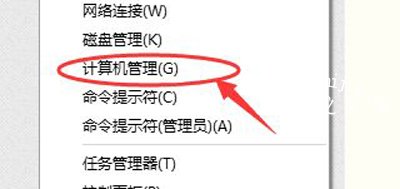
2、依次从左侧点击,“系统工具”--“任务计划程序”---“任务计划程序库”;

3、依次点开子目录,“Microsoft-----Windows-----TextServicesFramework”;
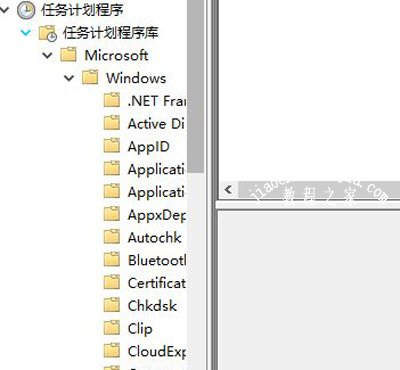
4、找到TextServicesFramework monitor task选项后,在选项处点击鼠标右键”启用“;
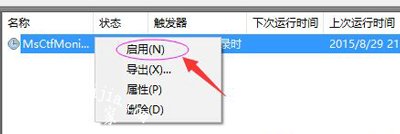
5、设置完成后即可输入中文。
Win10系统相关问题解答:
Win10系统进入安全模式后黑屏的解决方法
Win10系统电脑声音一会大一会小的解决方法
Win10系统steam客户端无法连接到网络的解决方法
![笔记本安装win7系统步骤[多图]](https://img.jiaochengzhijia.com/uploadfile/2023/0330/20230330024507811.png@crop@160x90.png)
![如何给电脑重装系统win7[多图]](https://img.jiaochengzhijia.com/uploadfile/2023/0329/20230329223506146.png@crop@160x90.png)

![u盘安装win7系统教程图解[多图]](https://img.jiaochengzhijia.com/uploadfile/2023/0322/20230322061558376.png@crop@160x90.png)
![win7在线重装系统教程[多图]](https://img.jiaochengzhijia.com/uploadfile/2023/0322/20230322010628891.png@crop@160x90.png)
![RTX 3080怎么样 RTX 3080评测跑分参数介绍[多图]](https://img.jiaochengzhijia.com/uploadfile/2021/1006/20211006203452411.jpg@crop@240x180.jpg)
![w10玩lol好卡怎么办 解决win10玩lol卡的方法[多图]](https://img.jiaochengzhijia.com/uploads/allimg/200501/145FL934-0-lp.png@crop@240x180.png)
![win10杜比音效如何安装 win10安装杜比音效的详细教程[多图]](https://img.jiaochengzhijia.com/uploads/allimg/200506/13021333T-0-lp.png@crop@240x180.png)
